桌面上的IE图标不见了,可能让许多用户感到困惑和不安。作为Windows系统自带的浏览器,Internet Explorer(IE)曾经在 *** 浏览中占据了重要地位。随着Edge等新浏览器的崛起,IE的使用逐渐减少,甚至在某些Windows版本中被默认隐藏。这种变化使得一些用户在使用过程中发现桌面上的IE图标消失了,而不知所措。本文将深入探讨这一问题的原因及解决 *** 。
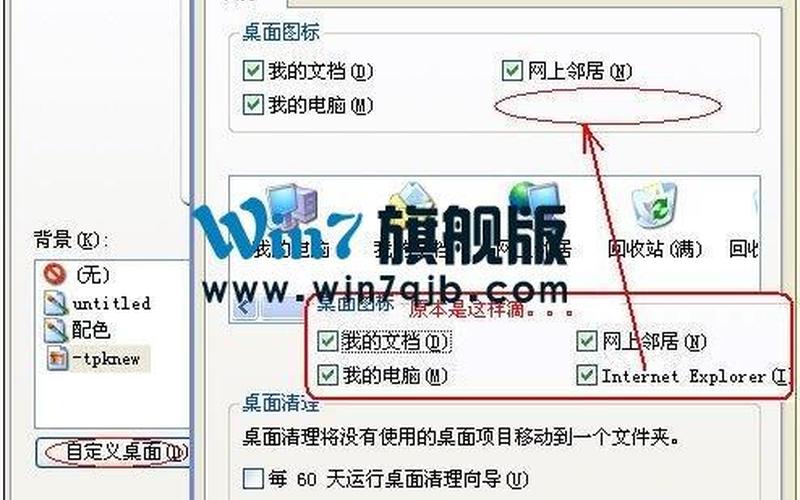
IE图标消失的原因
IE图标消失的一个主要原因是Windows系统的更新和设置。在Windows 10中,微软为了推广其新浏览器Edge,选择将IE图标从桌面上隐藏。这一改变并不是因为IE的功能被完全移除,而是为了引导用户使用更现代的浏览器。对于习惯使用IE的用户来说,这一变化可能会造成一定的不便,特别是在需要使用特定网站或应用程序时。
用户自身的操作也可能导致IE图标消失。例如,在进行系统清理或优化时,一些用户可能误操作删除了桌面快捷方式。某些安全软件在扫描过程中也可能将IE图标视为冗余文件而进行删除。无论是系统设置还是用户操作,这些因素都可能导致桌面上看不到IE图标。
注册表设置问题也可能是导致IE图标消失的原因之一。在某些情况下,注册表中的相关设置被修改或损坏,会影响到桌面图标的显示。尤其是在进行系统维护或安装新软件后,这种问题更为常见。了解如何检查和修复注册表设置对于恢复IE图标至关重要。
恢复IE图标的 ***
恢复桌面上消失的IE图标有多种 *** 。最简单的一种 *** 是通过开始菜单创建快捷方式。用户可以点击开始菜单,找到“Internet Explorer”,右键点击该图标,然后选择“发送到桌面快捷方式”。这种 *** 适用于大多数Windows版本,包括Windows 7和Windows 10。
如果通过开始菜单无法找到IE图标,可以手动创建快捷方式。用户可以在桌面空白处右键点击,选择“新建”->“快捷方式”,然后输入IE的安装路径(通常为C:\Program Files\Internet Explorer\iexplore.exe),接着按照提示完成快捷方式的创建。这种 *** 适合那些对系统路径比较熟悉的用户。
对于更高级的用户,还可以通过修改注册表来恢复IE图标。需要打开注册表编辑器(运行regedit),然后导航到HKEY_CURRENT_USER\Software\Microsoft\Windows\CurrentVersion\Explorer\HideDesktopIcons路径。在这里,可以检查是否存在与Internet Explorer相关的条目,并根据需要进行修改或删除。这种 *** 虽然有效,但需要谨慎操作,以免影响系统其他功能。
注意事项与建议
在尝试恢复IE图标之前,建议用户先备份重要数据,并确保系统处于稳定状态。尤其是在进行注册表修改时,不当操作可能导致系统不稳定。对于不熟悉计算机操作的用户,更建议使用简单的 *** ,如通过开始菜单创建快捷方式,以避免不必要的麻烦。
由于微软已经停止对IE的支持,建议用户逐步转向使用Edge等现代浏览器,以获得更好的浏览体验和安全性。虽然IE在某些特定场景下仍有其价值,但长远来看,更新和转型才是解决问题的根本之道。
相关内容的知识扩展:
了解Internet Explorer的发展历程有助于我们理解其在现代浏览器中的地位。自1995年首次发布以来,IE经历了多个版本更新,但随着Chrome、Firefox等竞争对手的崛起,其市场份额逐渐下降。2015年微软推出Edge浏览器后,IE逐步被边缘化,并于2022年正式停止支持。对于习惯使用IE的用户来说,是时候考虑转向其他浏览器了。
在处理桌面图标的问题时,我们还可以学习一些基本的计算机维护知识。例如,定期清理系统垃圾、更新驱动程序、检查恶意软件等都是保持计算机健康的重要措施。这不仅能防止类似问题再次发生,还能提升整体性能和安全性。
对于需要使用特定网站或应用程序而必须依赖于IE的用户,可以考虑在Edge浏览器中启用“Internet Explorer模式”。这一模式允许用户在Edge中访问需要使用IE才能正常运行的网站,从而兼顾了新旧技术之间的兼容性。这种做法不仅方便了用户,也为他们提供了更多选择,使得过渡过程更加平滑。







